在网络连接中,IP地址是我们电脑与其他设备之间通信的关键。了解自己电脑的IP地址是多少,对于网络设置、故障排除以及网络安全等方面都非常重要。本文将详细介绍如何查看自己电脑的IP地址,帮助读者更好地掌握和管理自己的网络连接。
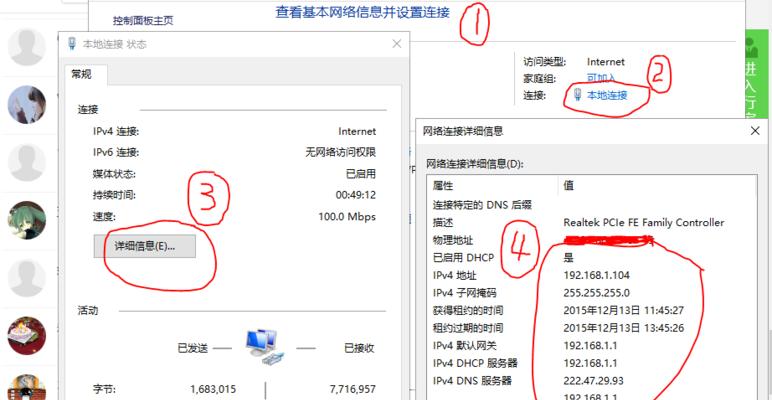
1.使用Windows操作系统的用户如何查看IP地址
-通过“命令提示符”查看IP地址:打开“命令提示符”窗口,并输入“ipconfig”命令,即可获得本机的IPv4和IPv6地址信息。
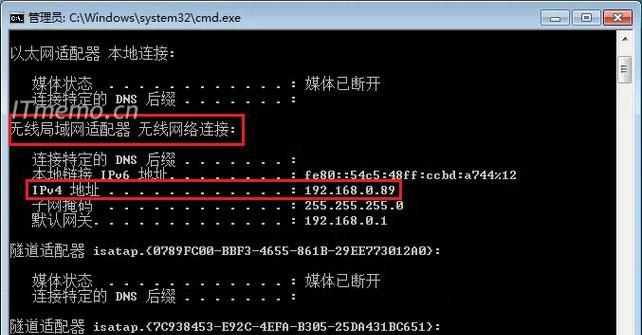
2.使用Mac操作系统的用户如何查看IP地址
-通过“系统偏好设置”查看IP地址:打开“系统偏好设置”,选择“网络”,然后选择当前使用的网络连接方式,在“状态”栏中即可看到IP地址的具体信息。
3.使用Android手机或平板设备如何查看IP地址
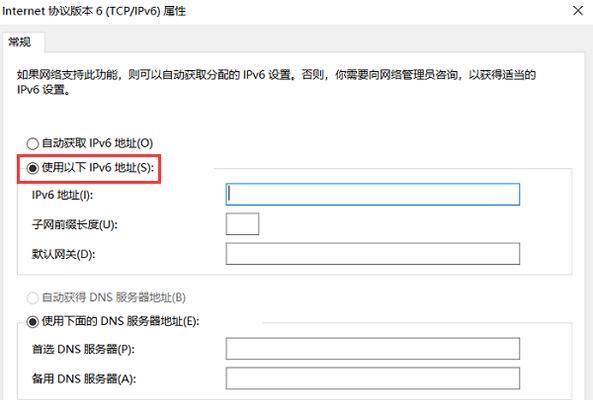
-通过“设置”查看IP地址:打开“设置”应用,选择“无线和网络”或类似选项,找到当前连接的Wi-Fi网络,点击进入详细信息页面,即可查看IP地址信息。
4.使用iOS设备(iPhone、iPad)如何查看IP地址
-通过“设置”查看IP地址:打开“设置”应用,选择“Wi-Fi”,找到当前连接的Wi-Fi网络,在右侧的信息栏中即可找到IP地址。
5.如何查看路由器分配给电脑的IP地址
-在Windows系统中,通过“命令提示符”输入“ipconfig/all”,在显示信息中找到“默认网关”项,该项对应的IP地址即为路由器分配给电脑的IP地址。
6.如何通过第三方工具查看电脑的IP地址
-通过网络工具软件如“IP扫描仪”、“网络监视器”等,可以自动扫描并显示当前网络中所有设备的IP地址。
7.如何通过浏览器查看电脑的IP地址
-在浏览器的搜索栏中输入“whatismyIP”,点击搜索按钮,即可显示当前电脑的公网IP地址。
8.如何查看电脑的局域网IP地址
-在Windows系统中,通过“命令提示符”输入“ipconfig”,在显示信息中找到“IPv4地址”项,该项即为电脑在局域网中的IP地址。
9.如何查看电脑的公网IP地址
-在Windows系统中,通过浏览器访问“www.whatismyip.com”等类似网站,即可显示当前电脑的公网IP地址。
10.如何查看电脑的IPv6地址
-在Windows系统中,通过“命令提示符”输入“ipconfig”,在显示信息中找到“IPv6地址”项,即可查看电脑的IPv6地址。
11.如何查看电脑的子网掩码
-在Windows系统中,通过“命令提示符”输入“ipconfig”,在显示信息中找到“子网掩码”项,即可查看电脑的子网掩码。
12.如何查看电脑的默认网关
-在Windows系统中,通过“命令提示符”输入“ipconfig”,在显示信息中找到“默认网关”项,即可查看电脑的默认网关。
13.如何查看电脑的DNS服务器地址
-在Windows系统中,通过“命令提示符”输入“ipconfig/all”,在显示信息中找到“首选DNS服务器”和“备用DNS服务器”项,即可查看电脑的DNS服务器地址。
14.如何查看电脑的物理(MAC)地址
-在Windows系统中,通过“命令提示符”输入“ipconfig/all”,在显示信息中找到“物理地址”项,即可查看电脑的物理(MAC)地址。
15.如何获取远程设备的IP地址
-通过网络工具软件如“远程桌面”、“TeamViewer”等,可以远程连接并查看其他设备的IP地址。
通过本文所介绍的不同方法,我们可以轻松地查看自己电脑的IP地址。无论是在Windows、Mac、Android还是iOS系统中,或者是通过浏览器、路由器等工具,都能快速获取到所需信息。掌握自己电脑的IP地址对于网络设置和维护至关重要,帮助我们更好地管理网络连接。
标签: #查看地址


